win7系统启动不了怎么办 win7系统启动不了解决方
还有很多用户在使用win7系统,但是在使用的过程中偶尔会遇到一些问题,例如win7系统启动不了,该怎么办?其实解决方法很简单,下面一起来看看win7系统启动不了怎么办。
2、之后进入“高级启动选项”,选择“最近一次的正确配置(高级)”回车进入,看看能不能进入桌面。
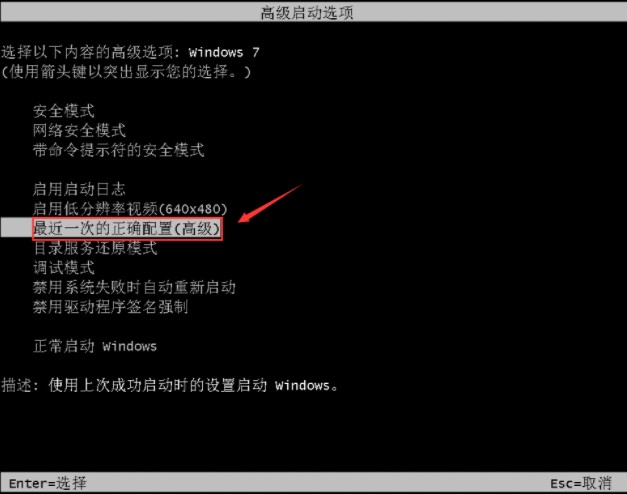
2、准备一台可以正常使用的电脑
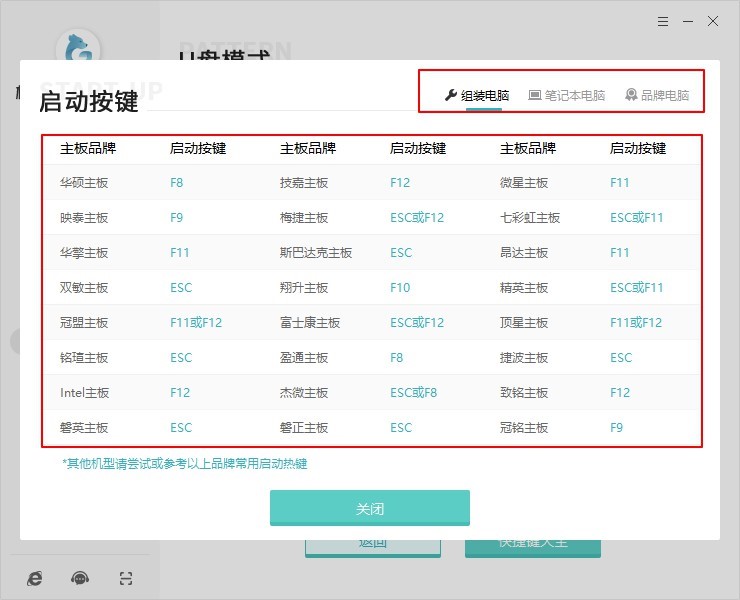
2、将制作好的极客狗U盘启动工具插到启动不了的电脑上,然后重启按u盘启动按键,直到进入启动项选择界面,选择“u盘选项”回车。
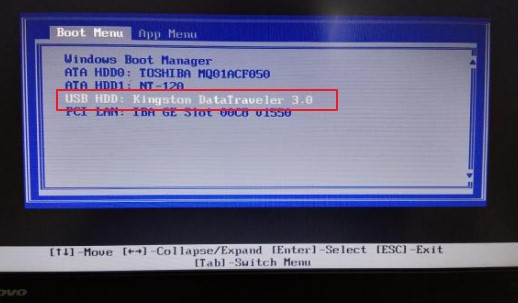
3、选择第一选项回车,成功进入winpe。
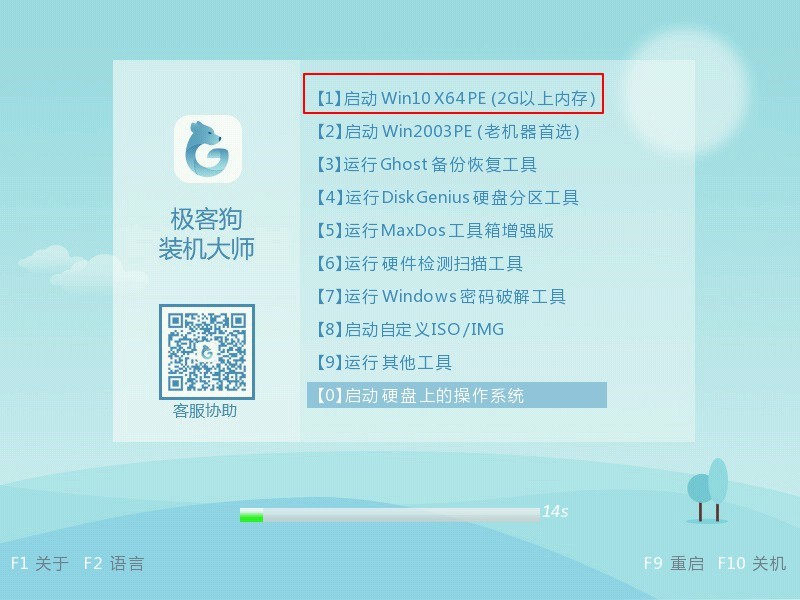
4、极客狗将自动搜索系统镜像打开,只需要选择要安装的操作系统,点击“安装”。
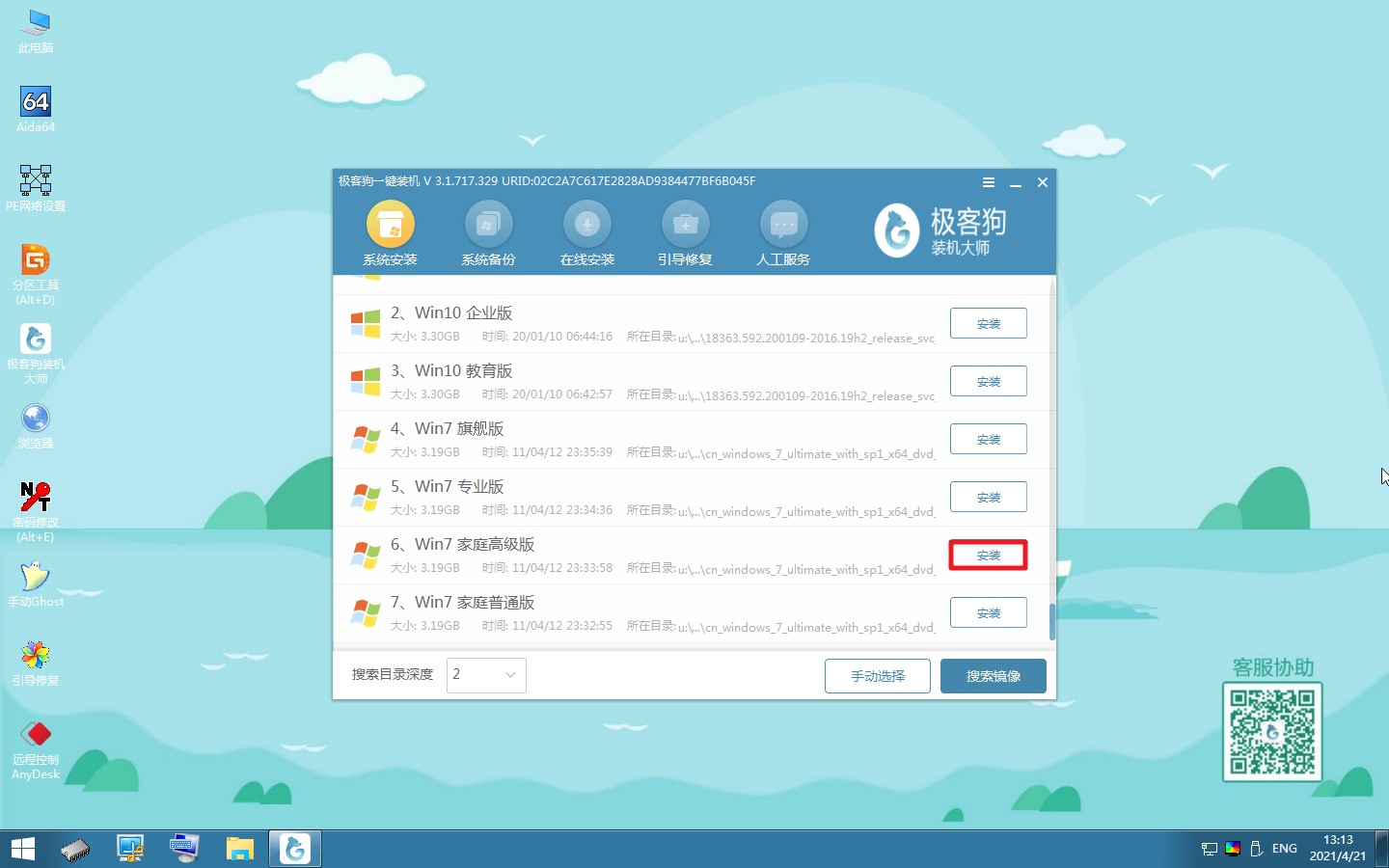
5、一般默认系统安装在C盘,点击“开始安装”。
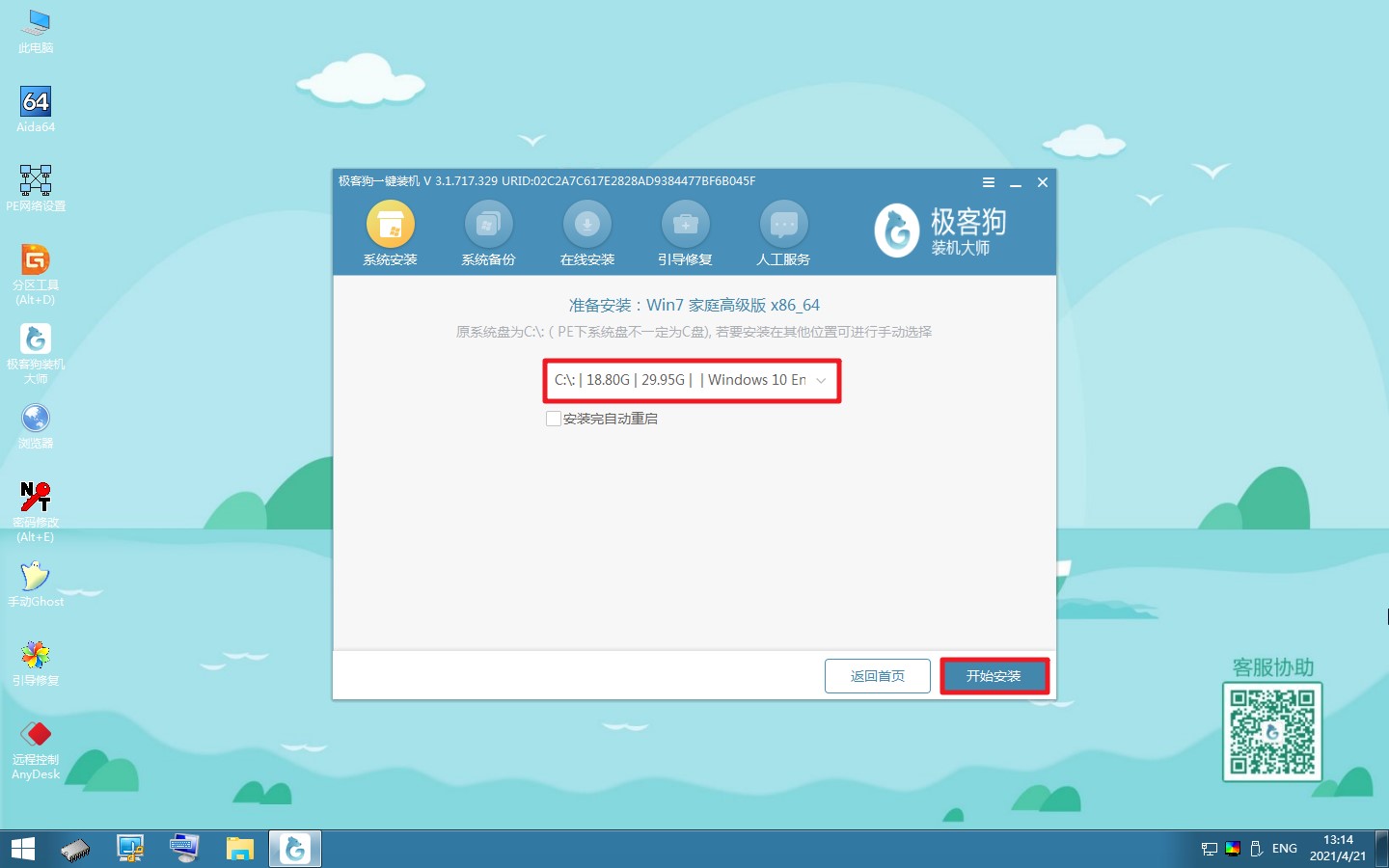
6、系统安装完成,点击“立即重启”,为了不影响吸引部署,在重启时将u盘设备拔掉。
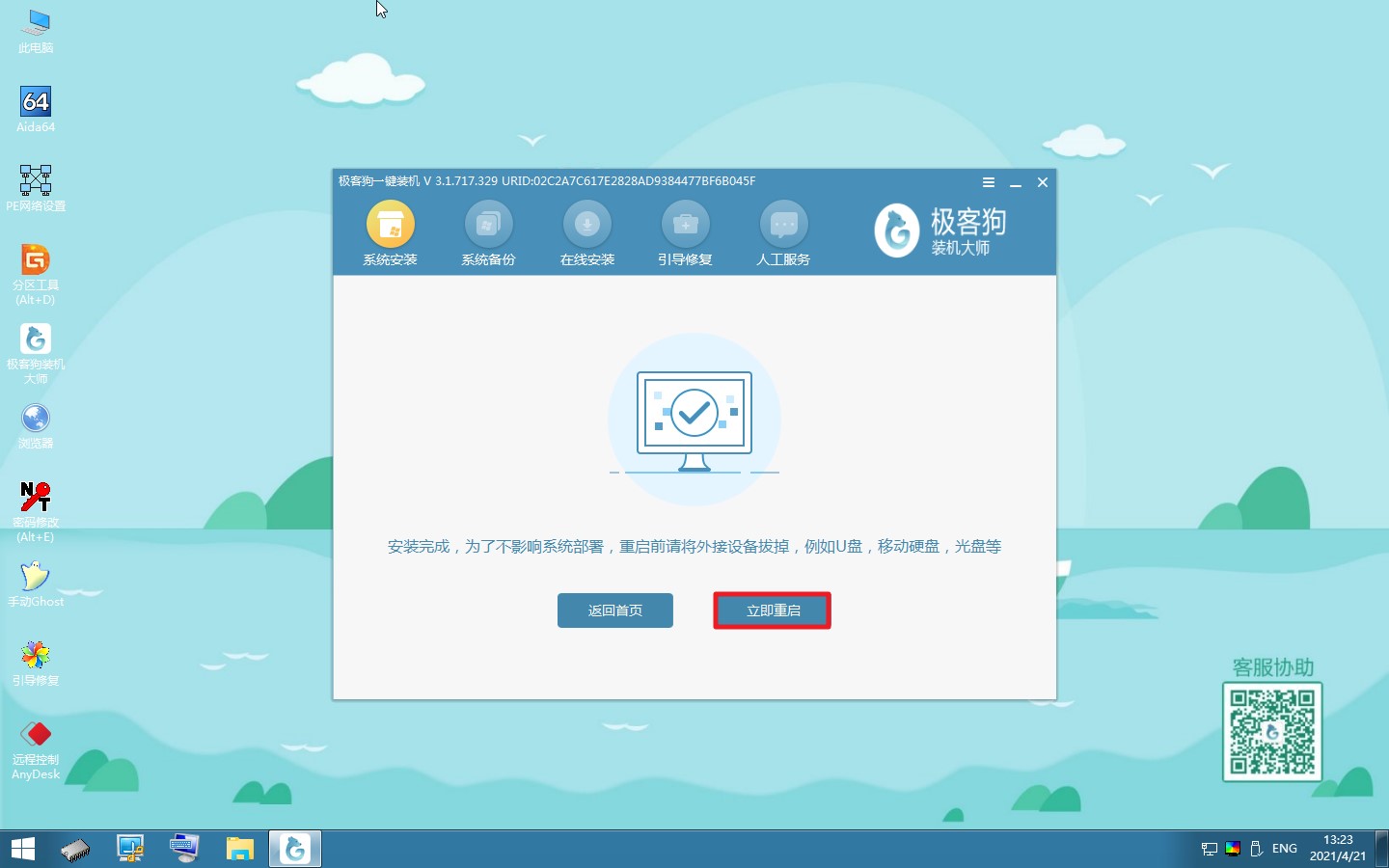
7、最后电脑会进入新安装的win7系统桌面,那么win7系统启动不了的问题就解决了!

那么win7系统启动不了怎么办,win7系统启动不了解决方法的内容就介绍到这里了,希望这篇教程可以帮助到各位。
win7系统启动不了解决方法一:
1、重启电脑,看看能不能进入系统。如果不能的话,再次重启,开机画面一出现,立即按F8键。2、之后进入“高级启动选项”,选择“最近一次的正确配置(高级)”回车进入,看看能不能进入桌面。
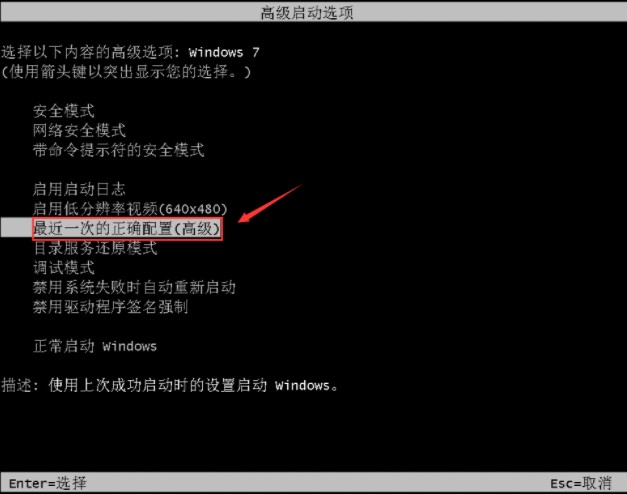
win7系统启动不了解决方法二:
如果按照上面的方法操作后,还是无法启动win7系统,那么建议制作一个启动盘,利用启动盘重装电脑系统。不过,重装系统后,c盘和桌面的文件会被格式化清除。准备工具:
1、极客狗u盘启动盘2、准备一台可以正常使用的电脑
U盘重装win7步骤:
1、查询启动不了的电脑的u盘启动快捷键。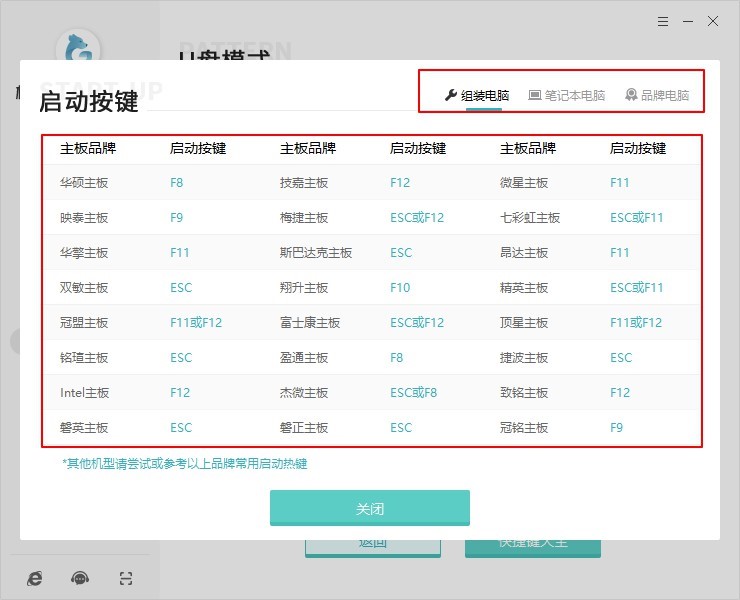
2、将制作好的极客狗U盘启动工具插到启动不了的电脑上,然后重启按u盘启动按键,直到进入启动项选择界面,选择“u盘选项”回车。
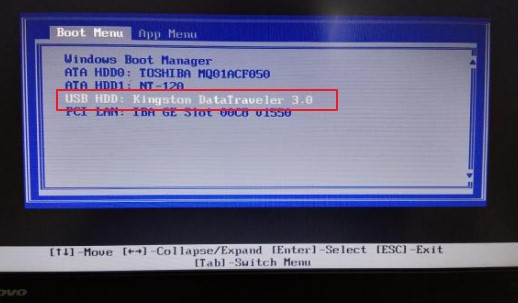
3、选择第一选项回车,成功进入winpe。
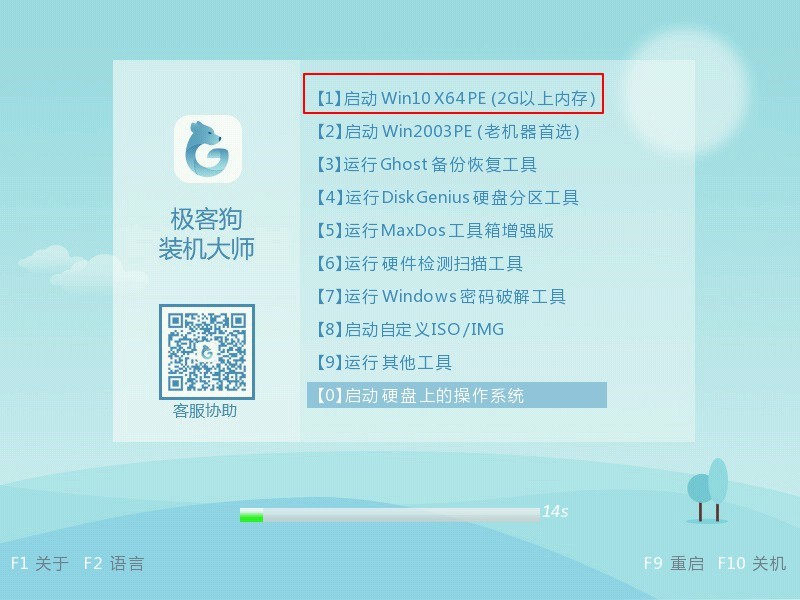
4、极客狗将自动搜索系统镜像打开,只需要选择要安装的操作系统,点击“安装”。
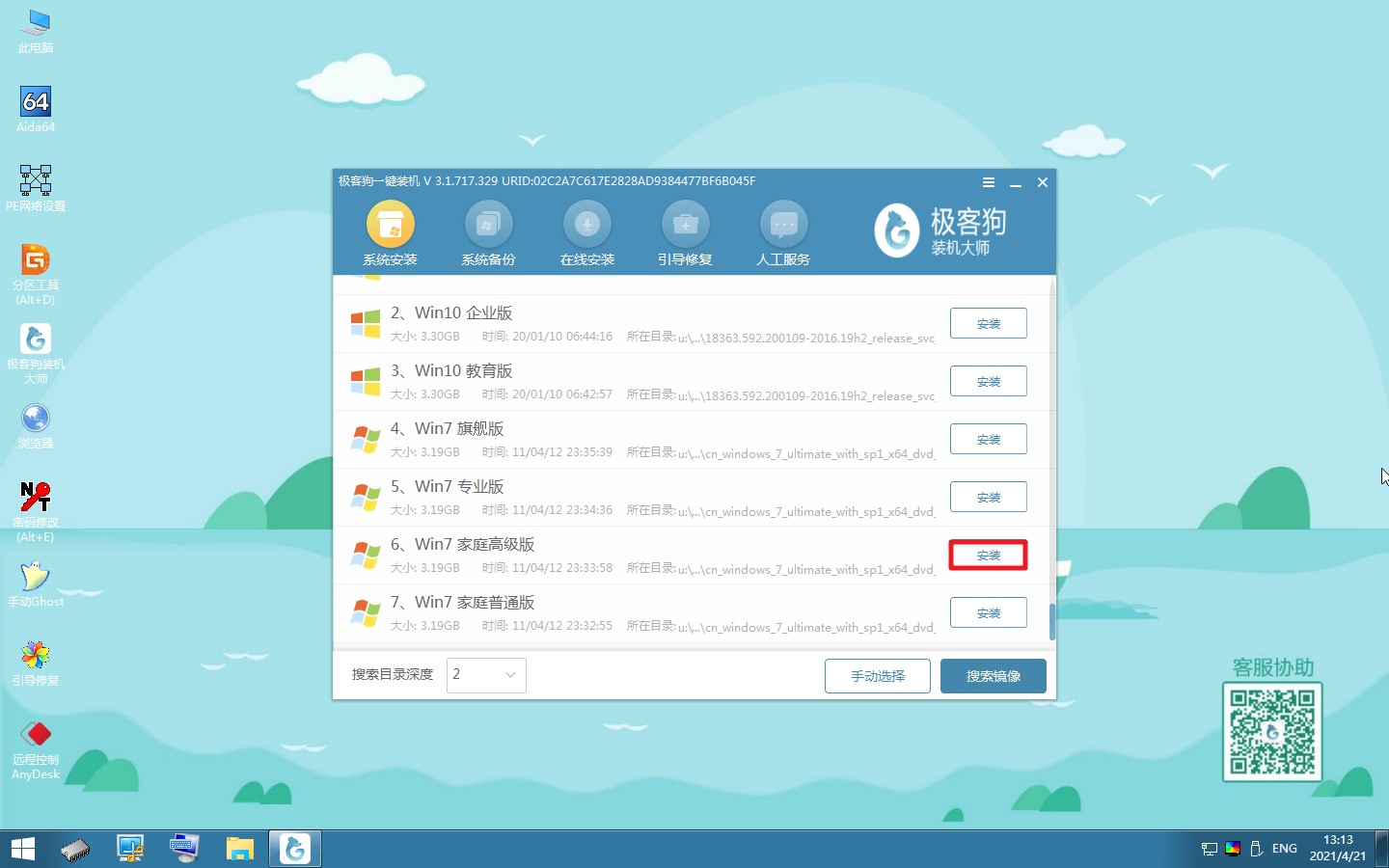
5、一般默认系统安装在C盘,点击“开始安装”。
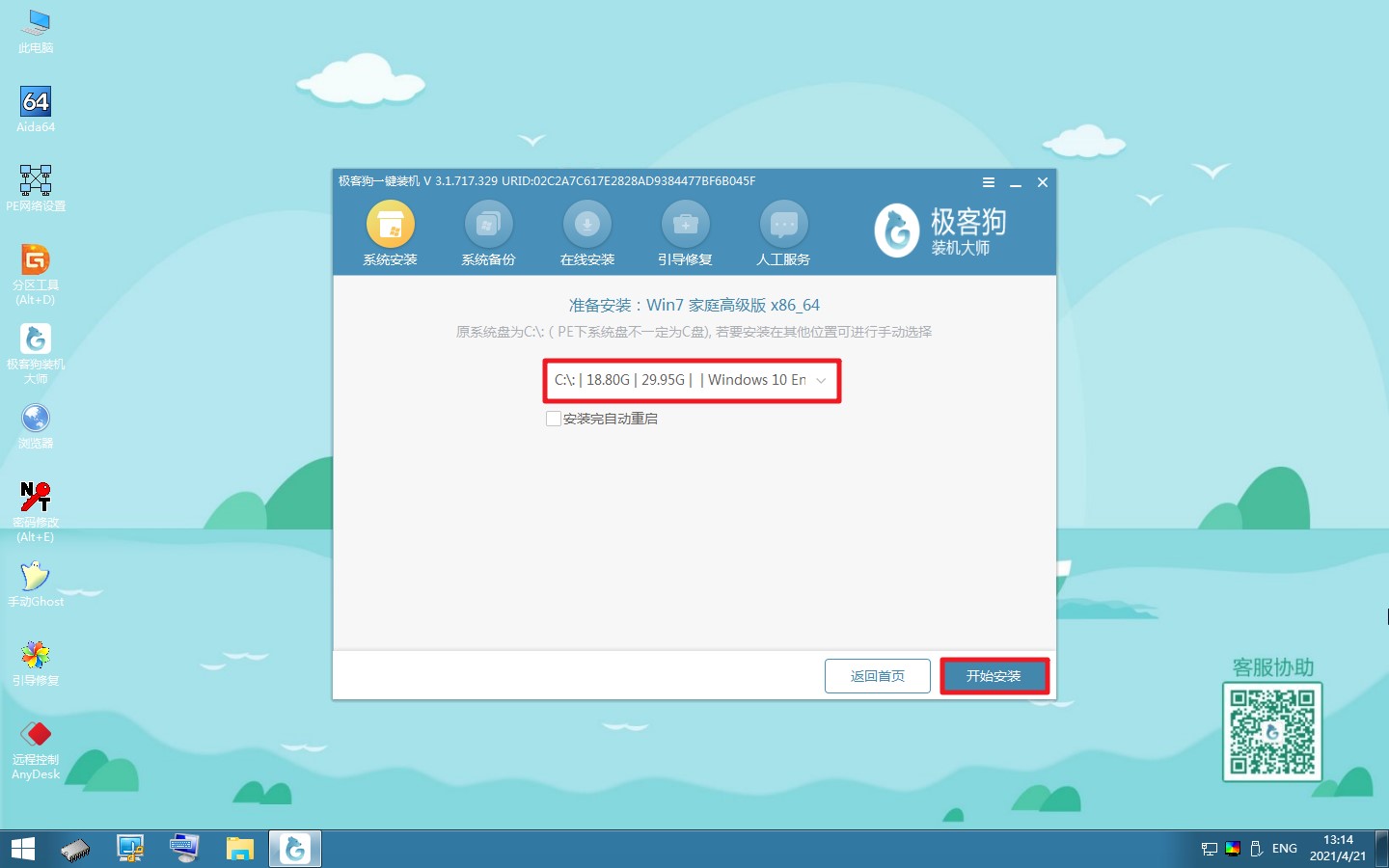
6、系统安装完成,点击“立即重启”,为了不影响吸引部署,在重启时将u盘设备拔掉。
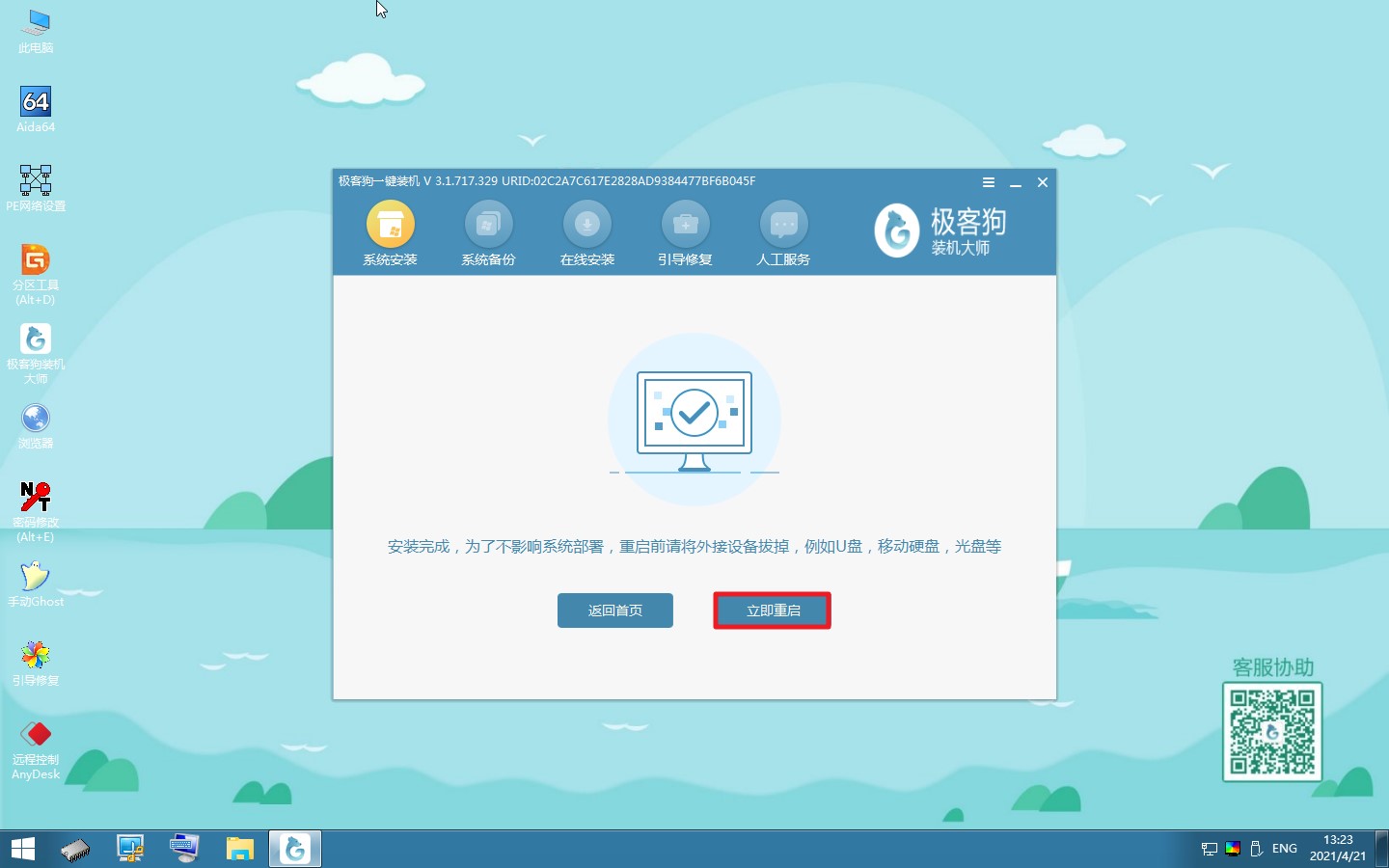
7、最后电脑会进入新安装的win7系统桌面,那么win7系统启动不了的问题就解决了!

那么win7系统启动不了怎么办,win7系统启动不了解决方法的内容就介绍到这里了,希望这篇教程可以帮助到各位。
原文链接:https://www.jikegou.net/w7wt/48.html 转载请标明
极客狗装机大师,系统重装即刻简单
一键重装,备份还原,安全纯净,兼容所有

